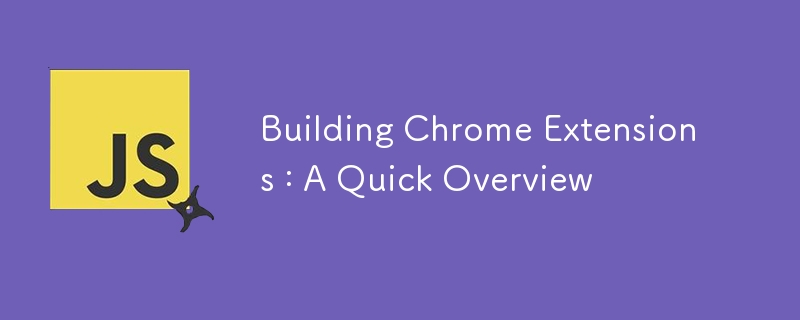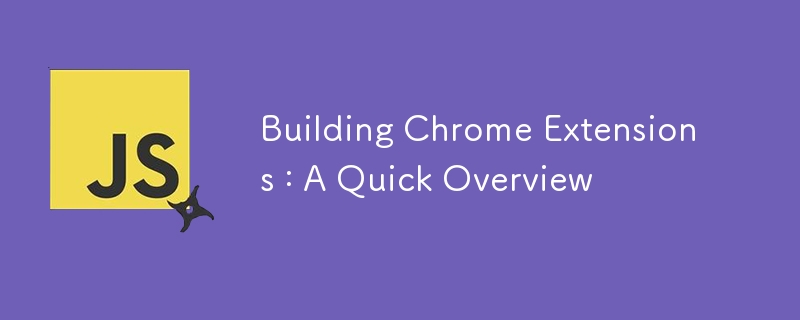
模組——修改? 如果您喜歡遊戲,您就會知道沒有什麼比玩模組遊戲更好的了。這是您最喜歡的遊戲,但具有額外的功能、功能和樂趣。現在,想像一下為您的網路瀏覽體驗帶來同樣的興奮。這正是瀏覽器擴充功能的作用 - 它們就像瀏覽器的模組,以您從未想過的方式增強瀏覽器的功能。
使用 Chrome 擴充功能,您可以調整瀏覽器以完美滿足您的需求 - 無論是阻止特定 URL、添加新功能,還是賦予瀏覽器全新的外觀。最好的部分是什麼?您可以自己建立這些擴充功能。在本指南中,我將引導您逐步完成建立自己的 Chrome 擴充功能的過程。
開始使用 Web 擴充功能比您想像的還要容易! 如果您了解 JavaScript,那就輕而易舉了 - 只需學習一個新的 API 即可。畢竟,它的核心仍然是 JavaScript。
本文是以下內容的補充:《Chrome 擴充手冊:記憶體繁重到生產就緒》
目錄
- 網路擴充 101
- 分解清單:
- 建立一個簡單的映像下載器
- 下載功能:
- 我們已準備好測試我們的擴充
- 載入擴充
- 結論
網路擴充 101
Web 擴充功能就像 mod,但適用於瀏覽器。您可以完全自訂瀏覽器的行為方式(例如 AdBlock)或瀏覽器的外觀,例如 Mozilla 主題。
首先,建立一個新資料夾!
您所需要的只是一個manifest.json。這是主要功能,但用於網路擴展。這是瀏覽器查找的第一個檔案!
{
"manifest_version": 3,
"name": "img-downl",
"version": "1.0",
"description": "image ac?",
"content_scripts": [
{
"matches": ["<all_urls>"],
"js": ["content.js"]
}
],
"permissions": [
"activeTab"
]
}
登入後複製
清單包含您的擴充功能的所有元資料。這就是瀏覽器如何理解您的擴充功能及其功能的方式。
分解清單:
-
「清單版本」:3,
這會告訴瀏覽器您將使用的 API 版本。版本 2 是先前的版本,版本 3 (V3) 是最新的 API。它更加安全、效能更高,大多數瀏覽器(包括 Chrome)已僅遷移至版本 3。
一個關鍵區別是從持久後台腳本轉移到服務工作者。 V2 中的後台腳本在擴充功能的整個生命週期內運行(當使用者瀏覽時),因此具有「持久」方面。在 V3 中,它們僅在必要時運行!
-
內容腳本:
內容腳本被注入到網頁本身。在我們的小擴充中,content.js 將被注入到任何符合「matches」的 URL:[“”]。因此,當您瀏覽到任何 URL 或開啟新分頁時,content.js 將被注入到頁面中並運行。
內容腳本與後台腳本不同,可以存取 DOM。
這是一個簡單插件的基本剖析。當您建立更多擴充項目時,您將了解權限和附加功能。作為介紹,這個簡單的分解就足夠了。
建立一個簡單的圖片下載器
準備好了嗎?
這個擴充的靈感來自於我不久前參加的電腦視覺課程。我們需要實作一個從 Google 搜尋下載圖像的工具。
注意:我不建議始終運行此擴展程序,除非您每次瀏覽時都想下載圖像。
在與manifest.json相同的資料夾中,建立content.js並貼上以下內容:
async function processAllImages() {
const images = document.querySelectorAll('img');
let count = 0;
for (const img of images) {
const url = img.src;
const filename = `image${count++}.png`; // Generate a filename for each image
try {
await downloadImage(url, filename);
console.log(`Downloaded ${filename}`);
} catch (error) {
console.error(`Error downloading image from ${url}:`, error);
}
}
}
// Run the function to process and download images
processAllImages();
登入後複製
請記住,內容腳本被注入到網頁中。例如,當您導覽至 example.com 時,processAllImages 將會運行。
它所做的就是抓取所有圖像元素並將它們傳遞給下載函數:
const images = document.querySelectorAll('img');
登入後複製
下載功能:
async function downloadImage(url, filename) {
return new Promise((resolve, reject) => {
fetch(url)
.then(response => {
if (!response.ok) throw new Error('Network response was not ok.');
return response.blob();
})
.then(blob => {
const a = document.createElement('a');
a.href = URL.createObjectURL(blob);
a.download = filename;
a.style.display = 'none';
document.body.appendChild(a);
a.click();
URL.revokeObjectURL(a.href); // Clean up the object URL
document.body.removeChild(a);
resolve();
})
.catch(error => reject(error));
});
}
登入後複製
注意:這僅適用於靜態影像。動態和延遲加載的圖像可能會損壞 - 這是您可以在未來迭代中處理的事情。
我們準備好測試我們的擴展
我使用的是 Brave,它是基於 Chrome,但跨瀏覽器的過程類似。
要進行測試,您需要在所選瀏覽器中啟用開發者模式。
載入擴充
此擴充功能未更改,也應該可以在 Mozilla 中運行,因為我們不依賴 Chrome 命名空間。
勇敢:
在網址列輸入brave://extensions/。
啟用開發者模式。
透過選擇資料夾載入擴充功能。
Chrome 和 Edge:遵循與 Brave 類似的步驟。
(chrome://extensions/ 或 edge://extensions/)
結論
模組-修改很有趣!此擴充功能可能很簡單,但它展示了幫助您入門的基礎知識。 Mozilla 的 MDN 擁有完美的資源,可協助您加深對 Web 擴充功能的了解(包括一般 Web 擴充功能和特定瀏覽器的擴充功能)。
記住:完成後關閉擴充功能或將其卸載,以避免不必要的下載。
或更好......
挑戰:找出一種接收輸入的方法(提示:單擊、圖標和後台腳本)並僅在用戶單擊按鈕時運行過程圖像函數。
以上是建立 Chrome 擴充功能:快速概述的詳細內容。更多資訊請關注PHP中文網其他相關文章!